Instalar WoeUSB
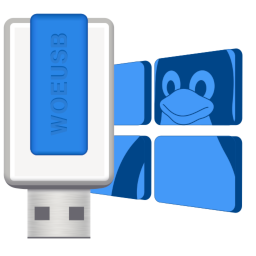
Instalar WoeUSB en Linux
WoeUSB es un programa dirigido a distribuciones Linux que permite convertir un dispositivo usb en un dispositivo instalador del sistema operativo Windows. Es una herramienta estable y sencilla, compatible con Windows Vista, Windows 7, Windows 8 y Windows 10 en cualquiera de sus versiones. WoeUSB ofrece la línea de comandos para realizar el proceso y en algunas de sus versiones una sencilla interfaz gráfica.
La instalación de WoeUSB se puede realizar desde distintos gestores, a continuación se indican los pasos para instalarlo desde el gestor de paquetes común de tu distribución, el gestor snap o el gestor de módulos pip.
Instalar WoeUSB
Debian
sudo apt install woeusb
Fedora
sudo dnf install WoeUSB
Instalación en versiones anteriores con webupd8
Para distribuciones anteriores de Debian o Ubuntu que no disponen de woeusb incluido en sus repositorios existe la posibilidad de agregar el paquete webupd8 de Alin Andrei, se puede acceder al enlace de launchpad.net para más información.
Agregar repositorio webupd8
sudo add-apt-repository ppa:nilarimogard/webupd8
Actualizar repositorios
sudo apt update
Instalar WoeUSB
sudo apt-get install woeusb
Nota: Si no reconoce el comando add-apt-repository instalar los siguiente paquetes:
sudo apt install software-properties-common python-software-properties
Desinstalar woeusb
Debian
sudo apt remove woeusb
Fedora
sudo dnf remove woeusb
Instalación con snap
Comprobación de snap instalado en el sistema
snap --version
Si snap se encuentra instalado la terminal devuelve algo similar a la siguiente línea
snap 2.54.2-1.fc35snapd 2.54.2-1.fc35series 16fedora 35kernel 5.16.8-200.fc35.x86_64
Si no se encuentra instalado se procede a la instalación de snap
Instalar snap en Debian
sudo apt install snapd
Instalar snap en Fedora
sudo dnf install snapd
Instalar WoeUSB con snap
La instalación con snap incluye la versión con interfaz gráfica.
sudo snap install woe-usb --edge
Desinstalar WoeUSB con snap
sudo snap remove woe-usb
Instalación con pip o pip3
La instalación con pip o pip3 se basa en la distribución WoeUSB-ng que es una réplica de WoeUSB que incluye woeusbgui, su interfaz gráfica.
Paquetes necesarios antes de instalar con pip3
Debian
sudo apt install git p7zip-full python3-pip python3-wxgtk4.0 grub2-common grub-pc-bin
Fedora
sudo dnf install git p7zip p7zip-plugins python3-pip python3-wxpython4
Instalar desde dependencias WoeUSB
sudo pip3 install WoeUSB-ng
Instalar desde código fuente
git clone https://github.com/WoeUSB/WoeUSB-ng.gitcd WoeUSB-ngsudo pip3 install .
Desinstalar con pip3
sudo pip3 uninstall WoeUSB-ngsudo rm /usr/share/icons/WoeUSB-ng/icon.ico \/usr/share/applications/WoeUSB-ng.desktop \/usr/local/bin/woeusbguisudo rmdir /usr/share/icons/WoeUSB-ng/
Posibles errores
[Errno 2]
[Errno 2] No such file or directory: '/usr/local/bin/woeusbgui'
Este error es común al instalar con pip, indica que no encuentra el directorio especificado. Para solucionarlo se comprueba si existe la ruta y crean los directorios, en este caso el directorio bin no existe y es necesario crearlo.
Comprobar directorio
cd /usr/local/binbash: cd: /usr/local/bin: No existe el fichero o el directorio
Crear directorio bin
cd /usr/localsudo mkdir bin
ERROR: Failed building wheel for wxpython
Al instalar con pip o pip3 es posible encontrarse con errores relacionados con la dependencia wxPython. Para solucionarlo se instalan los siguientes paquetes y se procede de nuevo a la instalación de WoeUSB-ng
sudo apt install dpkg-dev build-essential python3-dev freeglut3-dev libgl1-mesa-dev libglu1-mesa-dev libgstreamer-plugins-base1.0-dev libgtk-3-dev libjpeg-dev libnotify-dev libpng-dev libsdl2-dev libsm-dev libtiff-dev libwebkit2gtk-4.0-dev libxtst-dev
Para poder comentar es necesario iniciar sesión